当我们的电脑使用一段时间后,常常会遇到各种问题,如系统运行缓慢、软件出现故障等。此时,重新安装操作系统成为一个有效解决问题的方法。本文将为大家提供一个...
2025-08-08 170 系统教程
在如今的数字时代,计算机已经成为人们生活中不可或缺的一部分。而操作系统则是计算机正常运行的基础,Windows10作为目前最新版本的操作系统,备受用户追捧。本文将详细介绍如何使用U盘制作Win10系统,帮助读者轻松完成系统安装。

准备工作:获取Win10系统镜像文件
在制作Win10系统之前,我们首先需要获取操作系统的镜像文件,这可以通过微软官方网站下载得到。确保下载得到的镜像文件是你所需要的版本,并将其保存在计算机中。
选择合适的U盘并格式化
在制作U盘安装盘之前,我们需要选择一个合适的U盘。建议选择容量不小于8GB的U盘,并确保其中没有重要数据。通过计算机自带的格式化工具对U盘进行格式化操作,以确保后续制作过程顺利进行。
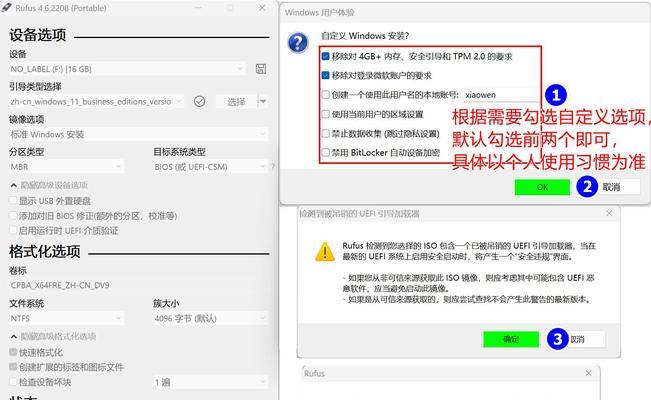
下载和运行WindowsUSB/DVDDownloadTool
为了更方便地制作U盘安装盘,我们可以下载并安装WindowsUSB/DVDDownloadTool这个工具。安装完成后,运行该工具并按照提示进行操作。
选择Win10系统镜像文件和目标U盘
在WindowsUSB/DVDDownloadTool中,我们需要选择之前下载得到的Win10系统镜像文件,并将目标U盘指定为制作的安装盘。确保选择正确后,点击“下一步”继续。
开始制作U盘安装盘
在确认之前的设置无误后,点击“开始复制”按钮,WindowsUSB/DVDDownloadTool将开始制作U盘安装盘。这个过程可能需要一些时间,请耐心等待。

安装Win10系统
制作完成后,将U盘插入需要安装Win10系统的计算机,并重启电脑。在开机过程中,按照屏幕提示进入BIOS设置界面,并将U盘设置为启动设备。保存设置后,计算机将从U盘启动,并开始Win10系统的安装过程。
选择语言和地区
在进入Win10系统安装界面后,首先需要选择语言和地区设置。根据个人需求,选择合适的选项并点击“下一步”继续。
接受许可协议
在继续安装之前,需要阅读并接受微软的许可协议。确保已经详细阅读并理解协议内容后,勾选“我接受许可条款”选项并点击“下一步”。
选择安装类型
接下来,系统会提示选择安装类型。如果你的计算机之前没有安装过Win10系统,选择“自定义:仅安装Windows”选项。如果已经存在其他系统,可以选择“升级”或“保留个人文件和应用程序”。
选择安装位置
在安装类型确定后,系统会提示选择安装位置。如果你只有一个硬盘,直接点击“下一步”即可。如果有多个硬盘,可以选择目标安装硬盘,并点击“下一步”。
系统安装
在确认安装位置后,点击“下一步”系统将开始自动安装Win10系统。这个过程可能需要一些时间,请耐心等待。
设置个性化选项
当系统安装完成后,你需要进行一些个性化的设置。可以设置电脑名称、密码、隐私选项等等。根据个人需求进行相应设置,并点击“下一步”。
等待系统配置
设置完成后,系统会进行一段时间的配置。这个过程是自动进行的,请耐心等待。
进入Win10系统
当系统配置完成后,计算机将重启,并进入全新安装的Win10系统。输入之前设置的密码,即可正常使用操作系统。
通过本文所介绍的步骤,你已经成功地使用U盘制作并安装了Win10系统。希望本文能够对你有所帮助,并顺利完成系统安装。如果在操作过程中遇到问题,可以参考相关教程或寻求专业技术人员的帮助。祝你使用愉快!
标签: 系统教程
相关文章

当我们的电脑使用一段时间后,常常会遇到各种问题,如系统运行缓慢、软件出现故障等。此时,重新安装操作系统成为一个有效解决问题的方法。本文将为大家提供一个...
2025-08-08 170 系统教程
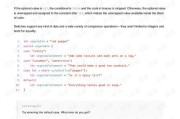
随着移动应用开发的飞速发展,Swift编程语言作为一种强大而受欢迎的工具,在开发者中迅速崭露头角。本文将带您深入探索Swift系统教程,了解其背后的奥...
2025-07-23 212 系统教程

随着电脑在我们生活中的普及,我们对于电脑维护和修复的需求也越来越高。然而,许多人对于使用PE(Pre-installationEnvironment)...
2025-07-17 211 系统教程
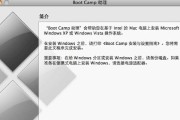
随着Win10系统的推广和普及,许多用户渐渐迷失在它繁杂的界面和复杂的操作中。对于那些更喜欢Win7系统稳定性和简洁性的用户来说,将Win10系统恢复...
2025-06-08 196 系统教程

在当今信息化时代,电脑已成为人们生活、学习和工作中不可或缺的工具。而Windows7(简称Win7)作为一款经典的操作系统,广泛应用于笔记本电脑,因其...
2025-05-16 210 系统教程
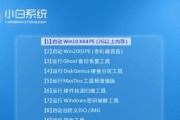
在当今快速发展的信息技术领域,越来越多的人开始对计算机编程感兴趣。而创建一个高效的PE系统教程对于那些希望进一步掌握编程技巧的人来说是非常重要的。本文...
2024-11-19 191 系统教程
最新评论